WPS2019文本框怎么精确填充颜色 详细教程介绍
php小编草莓为您带来WPS2019文本框怎么精确填充颜色的详细教程介绍。WPS2019是一款功能强大的办公软件,其中的文本框功能可以为文档增添一些亮点。在使用文本框时,填充颜色是一个常见的需求,但是精确填充颜色可能会让一些用户感到困惑。本文将为您详细介绍如何在WPS2019中精确填充文本框的颜色,帮助您更好地运用这一功能。无论您是新手还是有一定经验的用户,通过本文的指导,您都能轻松掌握这个技巧,提升文档的美观程度。接下来,就跟随小编的步骤一起来学习吧!
方法步骤:
在wps中插入文本框时,打开wps后,点击上方工具栏中的插入选项。在插入下方的一行工具中选择横向文本框。将光标放到页面中,按住鼠标左键,拖动以创建一个文本框。在文本框中输入所需文字即可。
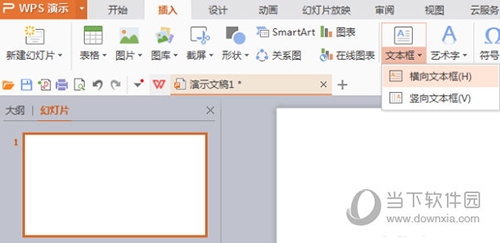
2、选中文本框,在文本框的右侧就会出现一列四个工具,其中第二个小桶形状的工具就是填充文本框的工具,点击小桶,调出选项卡。
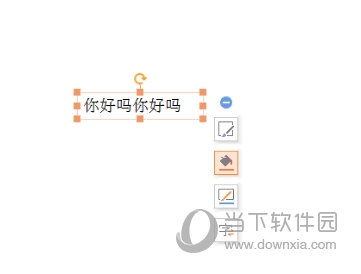
3、在弹出的选项卡中,可以在主题颜色中选择喜欢的颜色,也可以点击其他填充颜色。点击喜欢的颜色,文本框立刻就会填充上颜色。
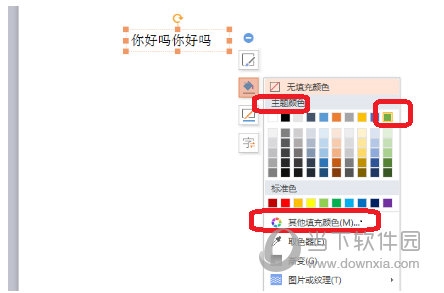
4、利用取色器,点取颜色填充文本框。点击取色器,当鼠标变成吸管的样子,用吸管点击自己喜欢的颜色,然后在点击文本框,文本框就填充成喜欢的颜色了。

5、把文本框填充成纹理图案。点击文本框,再点击右侧的小桶,在弹出的填充色选项卡中点击“图片或纹理”,再在延展出来的色卡中选择喜欢的纹理图案。
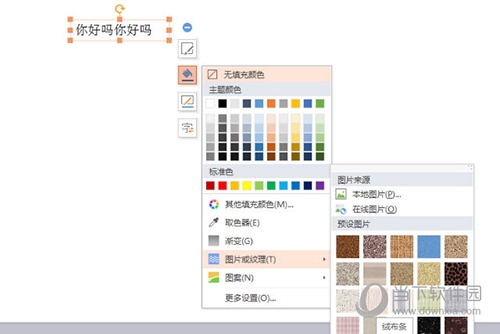
以上是WPS2019文本框怎么精确填充颜色 详细教程介绍的详细内容。更多信息请关注PHP中文网其他相关文章!

热AI工具

Undresser.AI Undress
人工智能驱动的应用程序,用于创建逼真的裸体照片

AI Clothes Remover
用于从照片中去除衣服的在线人工智能工具。

Undress AI Tool
免费脱衣服图片

Clothoff.io
AI脱衣机

AI Hentai Generator
免费生成ai无尽的。

热门文章

热工具

记事本++7.3.1
好用且免费的代码编辑器

SublimeText3汉化版
中文版,非常好用

禅工作室 13.0.1
功能强大的PHP集成开发环境

Dreamweaver CS6
视觉化网页开发工具

SublimeText3 Mac版
神级代码编辑软件(SublimeText3)

热门话题
![[已验证的] Steam错误E87修复:几分钟之内再次获取游戏!](https://img.php.cn/upload/article/202503/18/2025031817560457401.jpg?x-oss-process=image/resize,m_fill,h_207,w_330) [已验证的] Steam错误E87修复:几分钟之内再次获取游戏!
Mar 18, 2025 pm 05:56 PM
[已验证的] Steam错误E87修复:几分钟之内再次获取游戏!
Mar 18, 2025 pm 05:56 PM
文章讨论了蒸汽错误E87的原因,包括网络问题,安全软件,服务器问题,过时的客户端和损坏的文件。提供预防和解决方案策略。[159个字符]
 蒸汽错误e87:它是什么&如何修复它
Mar 18, 2025 pm 05:51 PM
蒸汽错误e87:它是什么&如何修复它
Mar 18, 2025 pm 05:51 PM
由于连接问题,蒸汽错误E87在Steam客户端更新或启动过程中发生。通过重新启动设备,检查服务器状态,更改DNS,禁用安全软件,清除缓存或重新安装Steam来修复它。
 如何修复Steam错误代码E87:最终指南
Mar 18, 2025 pm 05:51 PM
如何修复Steam错误代码E87:最终指南
Mar 18, 2025 pm 05:51 PM
文章讨论了由网络问题,损坏文件或客户端问题引起的修复Steam错误代码E87。提供故障排除步骤和预防技巧。
 简单修复:Steam错误E87解释&已解决
Mar 18, 2025 pm 05:53 PM
简单修复:Steam错误E87解释&已解决
Mar 18, 2025 pm 05:53 PM
由连接问题引起的蒸汽错误E87可以解决,而无需通过重新启动,检查互联网和清除缓存来重新安装。调整蒸汽设置有助于防止将来发生。
 蒸汽错误e87:为什么会发生&修复它的5种方法
Mar 18, 2025 pm 05:55 PM
蒸汽错误e87:为什么会发生&修复它的5种方法
Mar 18, 2025 pm 05:55 PM
蒸汽错误E87由于连接问题而破坏了蒸汽上的游戏。本文讨论了不稳定的Internet和服务器过载等原因,并提供了诸如重新启动Steam和检查更新之类的修复程序。
 Steam错误代码E87:快速回到游戏!
Mar 18, 2025 pm 05:52 PM
Steam错误代码E87:快速回到游戏!
Mar 18, 2025 pm 05:52 PM
本文讨论了Steam错误代码E87,其原因是网络问题,服务器问题和损坏的文件,并提供了修复和预防措施以避免它。
 如何修复:err_response_headers_multiple_access_control_allow_olaly_origin错误在Google Chrome中
Mar 21, 2025 pm 06:19 PM
如何修复:err_response_headers_multiple_access_control_allow_olaly_origin错误在Google Chrome中
Mar 21, 2025 pm 06:19 PM
文章讨论修复“ err_response_headers_multiple_access_control_allow_origin” Chrome中的错误,通过解决多个访问权限控制 - Origin-hearsers中的错误。







